
mac os 装双系统,轻松实现Windows与Mac OS共存
时间:2024-12-01 来源:网络 人气:325
Mac OS 装双系统全攻略:轻松实现Windows与Mac OS共存

一、准备工作

在开始安装双系统之前,我们需要做好以下准备工作:
一台运行Mac OS的苹果电脑
Windows系统安装盘或U盘
足够的硬盘空间(至少50GB)
Boot Camp软件(Mac OS自带)
二、Boot Camp安装Windows
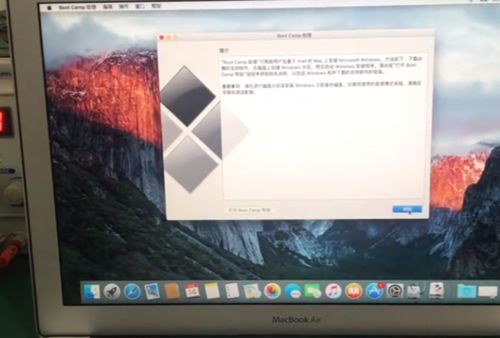
1. 打开Finder,点击“前往”菜单,选择“实用工具”。
2. 在实用工具窗口中,找到并双击“Boot Camp助理”。
3. 在Boot Camp助理窗口中,点击“继续”按钮。
4. 选择要安装Windows的磁盘分区,并设置分区大小。建议至少分配50GB的空间。
5. 点击“分区”按钮,开始分区。
6. 分区完成后,点击“开始安装Windows”按钮。
7. 将Windows安装盘或U盘插入电脑,按照提示操作,完成Windows的安装。
三、安装Windows驱动程序

1. 安装完成后,重启电脑,进入Windows系统。
2. 在Windows系统中,打开“设备管理器”,查找未识别的设备。
3. 双击未识别的设备,选择“更新驱动程序”。
4. 选择“从列表或指定位置安装”,然后选择“浏览”。
5. 在弹出的窗口中,选择Mac OS安装盘中的“Boot Camp”文件夹,找到并选择相应的驱动程序。
6. 安装完成后,重启电脑,即可正常使用Windows系统。
四、在Mac OS中安装Windows驱动程序
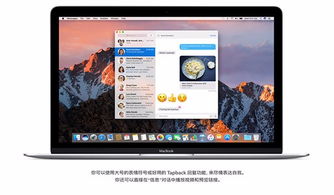
1. 在Mac OS中,打开“实用工具”中的“Boot Camp助理”。
2. 在Boot Camp助理窗口中,点击“继续”按钮。
3. 选择“安装Windows驱动程序”。
4. 按照提示操作,完成Windows驱动程序的安装。
五、切换系统
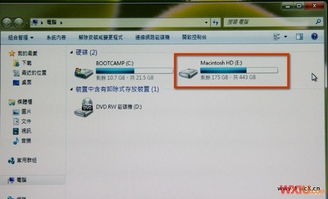
1. 重启电脑,按住Option键,选择要启动的系统。
2. 释放Option键,电脑将启动所选的系统。
六、注意事项

1. 在安装双系统之前,请确保备份重要数据。
2. 安装双系统后,部分硬件可能无法正常使用,需要安装相应的驱动程序。
3. 切换系统时,请确保已关闭所有正在运行的程序。
相关推荐
教程资讯
教程资讯排行













